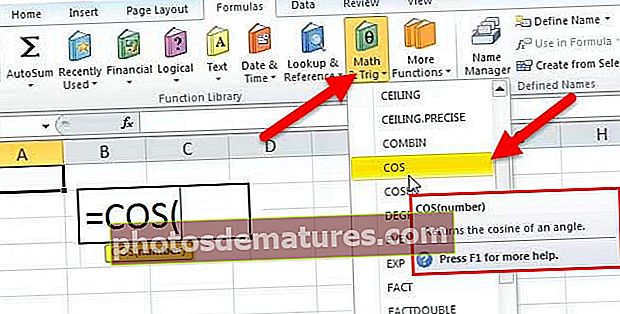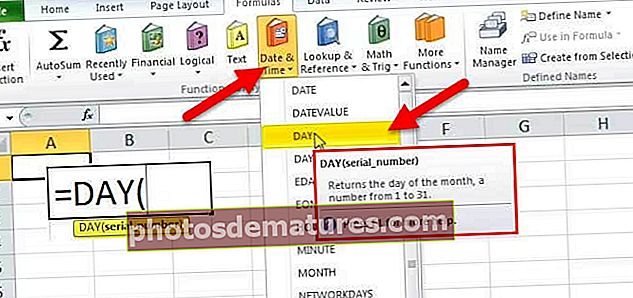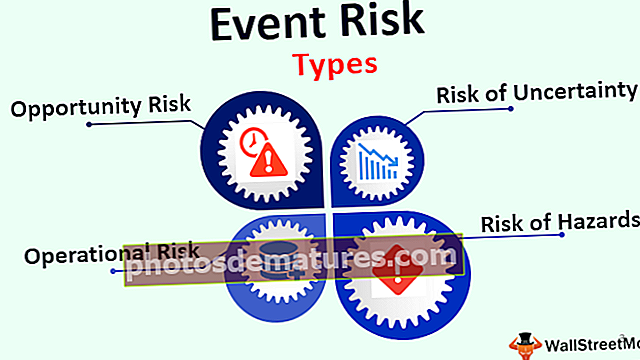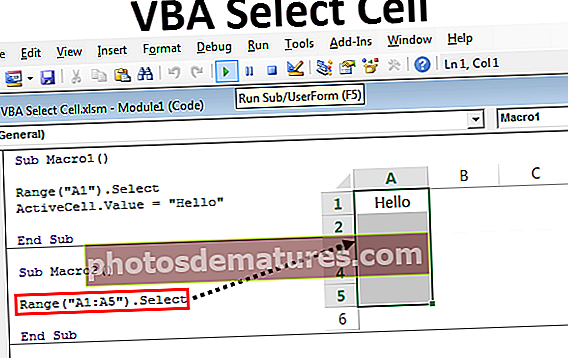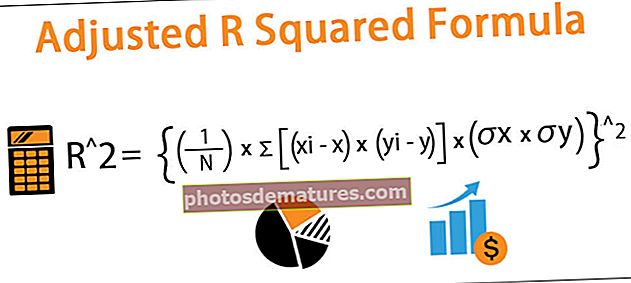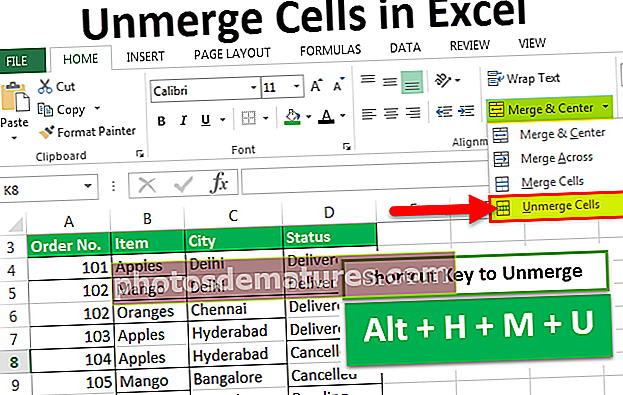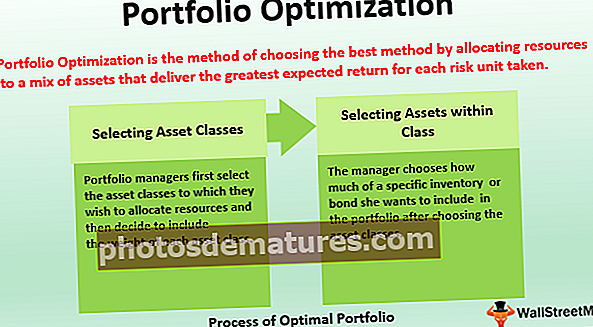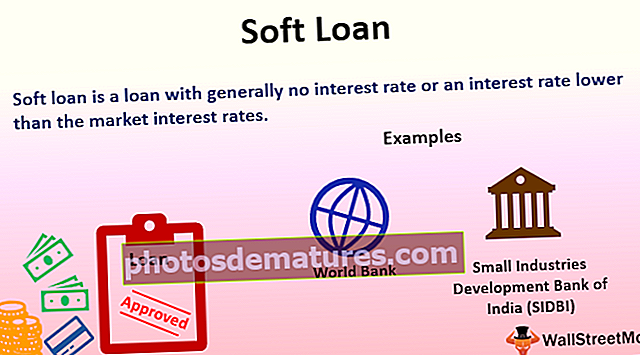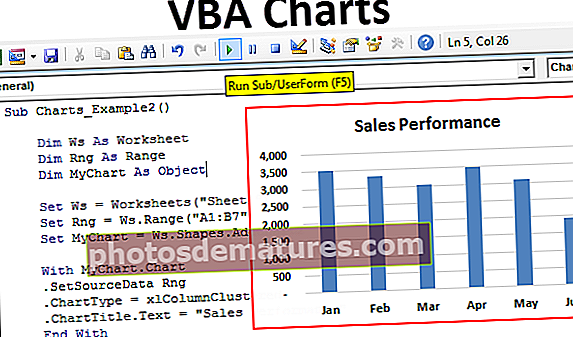ఎక్సెల్ లో ఆటో నంబరింగ్ | సీక్వెన్షియల్ నంబర్లను స్వయంచాలకంగా ఎలా పొందాలి?
ఎక్సెల్ లో ఒక సాధారణ నంబరింగ్ చేయగల చోట, మనం ఒక సెల్ ను మాన్యువల్గా సీరియల్ నంబర్ కోసం అందిస్తాము, దానిని మనం స్వయంచాలకంగా చేయగలుగుతాము, ఆటో నంబరింగ్ చేయడానికి మనకు రెండు పద్ధతులు ఉన్నాయి, మొదట మనం మొదటి రెండు కణాలను నింపవచ్చు మనం చొప్పించదలిచిన సంఖ్య యొక్క శ్రేణి మరియు దానిని పట్టిక చివరకి లాగండి మరియు రెండవ పద్ధతి = ROW () సూత్రాన్ని ఉపయోగించడం, ఇది మనకు సంఖ్యను ఇస్తుంది మరియు తరువాత సూత్రాన్ని చివరికి అదే విధంగా లాగండి పట్టిక యొక్క.
ఎక్సెల్ లో ఆటోమేటిక్ నంబరింగ్
నంబరింగ్ అంటే జాబితా లేదా డేటాకు క్రమ సంఖ్యలు లేదా సంఖ్యలను ఇవ్వడం. ఎక్సెల్ లో మా డేటాకు నంబరింగ్ ఇచ్చే ప్రత్యేక బటన్ లేదు. డేటా జాబితాకు సీక్వెన్షియల్ నంబర్ ఇవ్వడానికి ఎక్సెల్ ఒక పద్ధతి లేదా సాధనం లేదా బటన్ను అందించదని మనకు ఇప్పటికే తెలుసు, అంటే మనం దీనిని మనమే చేయాలి.
ఎక్సెల్ లో ఆటో నంబర్ ఎలా?
ఎక్సెల్ లో ఆటో నంబరింగ్ చేయడానికి మన ఆటోఫిల్ ఫంక్షన్ ఆన్ చేయబడిందని గుర్తుంచుకోవాలి. అప్రమేయంగా, ఇది ఆన్ చేయబడి ఉంటుంది, ఏ సందర్భంలోనైనా, మనం ప్రారంభించకపోతే లేదా పొరపాటున డిసేబుల్ చేసిన ఆటోఫిల్ ఇక్కడ మనం దాన్ని తిరిగి ఎలా ప్రారంభించగలం.
ఇప్పుడు మేము ఆటోఫిల్ ప్రారంభించబడిందని తనిఖీ చేసాము, ఎక్సెల్ ఆటో-నంబరింగ్ కోసం మూడు పద్ధతులు ఉన్నాయి,
- సంఖ్యల శ్రేణితో కాలమ్ నింపండి.
- అడ్డు వరుస () ఫంక్షన్ను ఉపయోగించడం.
- ఆఫ్సెట్ () ఫంక్షన్ను ఉపయోగించడం.
#1 – ఫైల్లో, టాబ్ గో-టు ఎంపికలు.

#2 – అధునాతన విభాగంలో, ఎడిటింగ్ ఎంపికల క్రింద ఎనేబుల్ ఫిల్ హ్యాండిల్ మరియు సెల్ డ్రాగ్ మరియు ఎక్సెల్ డ్రాప్ తనిఖీ చేయండి.

ఎక్సెల్ లో ఆటో నంబరింగ్ పొందడానికి టాప్ 3 మార్గాలు
ఎక్సెల్ లో ఆటోమేటిక్ నంబరింగ్ పొందడానికి వివిధ మార్గాలు ఉన్నాయి.
మీరు ఈ ఆటో నంబరింగ్ ఎక్సెల్ మూసను ఇక్కడ డౌన్లోడ్ చేసుకోవచ్చు - ఆటో నంబరింగ్ ఎక్సెల్ మూస- సంఖ్యల శ్రేణితో కాలమ్ నింపండి.
- రో () ఫంక్షన్ను ఉపయోగించండి
- ఆఫ్సెట్ () ఫంక్షన్ను ఉపయోగించండి
పై పద్ధతులన్నింటినీ ఉదాహరణల ద్వారా చర్చిద్దాం.
# 1 - సంఖ్యల శ్రేణితో కాలమ్ నింపండి
మాకు ఈ క్రింది డేటా ఉంది,

ఎక్సెల్ కాలమ్ A లో ఆటోమేటిక్ నంబర్లను చొప్పించడానికి ప్రయత్నిస్తాము.
- మేము నింపాలనుకుంటున్న సెల్ ను ఎంచుకోండి. ఈ ఉదాహరణలో సెల్ A2.
- మనం ప్రారంభించదలిచిన సంఖ్యను 1 గా ఉండనివ్వండి మరియు అదే కాలమ్లోని తదుపరి సెల్ను మరొక సంఖ్యతో నింపండి.

- ఒక నమూనాను ప్రారంభించడానికి సెల్ A2 లో 1 మరియు సెల్ A3 లో 2 నంబరింగ్ చేసాము. ఇప్పుడు ప్రారంభ విలువలను ఎంచుకోండి, అంటే సెల్ A2 & A3.

- బాణం చూపిన ఎంచుకున్న సెల్ లోని పాయింటర్ (డాట్), దానిపై క్లిక్ చేసి కావలసిన పరిధికి లాగండి, అంటే సెల్ A11.

ఇప్పుడు మన డేటా కోసం సీక్వెన్షియల్ నంబరింగ్ ఉంది.
# 2 - ROW () ఫంక్షన్ను ఉపయోగించండి
అడ్డు వరుస () ఫంక్షన్ ద్వారా సీక్వెన్షియల్ నంబరింగ్ను ప్రదర్శించడానికి మేము అదే డేటాను ఉపయోగిస్తాము.
- క్రింద మా డేటా,

- సెల్ A2 లో లేదా ఎక్సెల్ లో మన ఆటోమేటిక్ నంబరింగ్ ప్రారంభించాలనుకుంటున్న చోట, మేము నిర్దిష్ట సెల్ ను ఎంచుకుంటాము.

- సెల్ A2 లో = ROW () అని టైప్ చేసి ఎంటర్ నొక్కండి.

ఇది మాకు సంఖ్య 2 నుండి సంఖ్యను ఇచ్చింది ఎందుకంటే వరుస ఫంక్షన్ ప్రస్తుత అడ్డు వరుసకు సంఖ్యను విసురుతుంది.
- పై పరిస్థితిని నివారించడానికి మేము అడ్డు వరుసకు సూచన వరుసను ఇవ్వవచ్చు.

- ఎంచుకున్న సెల్లోని పాయింటర్ లేదా డాట్ దానిపై క్లిక్ చేసి, ప్రస్తుత దృష్టాంతంలో సెల్ A11 సెల్కు కావలసిన పరిధికి లాగండి.

- అడ్డు వరుస () ఫంక్షన్ను ఉపయోగించి డేటా కోసం ఇప్పుడు మన ఆటోమేటిక్ నంబరింగ్ ఎక్సెల్లో ఉంది.

# 3 - ఆఫ్సెట్ () ఫంక్షన్ను ఉపయోగించడం
ఆఫ్సెట్ () ఫంక్షన్ను ఉపయోగించడం ద్వారా ఎక్సెల్లో ఆటో నంబరింగ్ చేయవచ్చు.
ఆఫ్సెట్ ఫంక్షన్ను ప్రదర్శించడానికి మళ్ళీ అదే డేటాను ఉపయోగిస్తాము. క్రింద డేటా,

సెల్ A1 “సీరియల్ నంబర్” లో వ్రాసిన వచనాన్ని నేను ఆఫ్సెట్ ఫంక్షన్ను ఉపయోగిస్తున్నప్పుడు తీసివేసినట్లు మనం చూడగలిగినట్లుగా, సూచన ఖాళీగా ఉండాలి.

పై స్క్రీన్ షాట్ ఆఫ్సెట్ ఫంక్షన్లో ఉపయోగించిన ఫంక్షన్ ఆర్గ్యుమెంట్లను చూపుతుంది.
- ఎక్సెల్ లో ఆటోమేటిక్ నంబరింగ్ కోసం సెల్ A2 రకం = ఆఫ్సెట్ (A2, -1,0) +1 లో.

A2 ప్రస్తుత సెల్ చిరునామా, ఇది సూచన.
- ఎంటర్ నొక్కండి మరియు మొదటి సంఖ్య చేర్చబడుతుంది.

- సెల్ A2 ఎంచుకోండి, సెల్ A11 కి లాగండి.

- ఇప్పుడు మనకు ఆఫ్సెట్ ఫంక్షన్ ఉపయోగించి సీక్వెన్షియల్ నంబరింగ్ ఉంది.

ఎక్సెల్ లో ఆటో నంబరింగ్ గురించి గుర్తుంచుకోవలసిన విషయాలు
- ఎక్సెల్ ఆటో నంబరింగ్ను ఆటో అందించదు.
- ఆటోఫిల్ ఎంపిక కోసం తనిఖీ చెక్ ప్రారంభించబడింది.
- మేము ఒక నమూనాను తయారుచేసే సంఖ్యల శ్రేణితో నిలువు వరుసను నింపినప్పుడు, ప్రారంభ విలువలను 2, 4 గా ఉపయోగించుకోవచ్చు.